O guia completo para quem quer começar a usar o Skype
O Skype tem dominado quase que por completo o mundo das comunicações online ao longo dos últimos anos. É certo que hoje em dia surgem cada vez mais apps do estilo do Viber ou do Whatsapp. Mas quando o assunto é ligações através do computador, o primeiro nome que vem à cabeça é o do aplicativo criado em 2003. O problema é que o Skype tornou-se numa ferramenta cada vez mais complexa. Isso acaba por confundir muitos usuários. Se você quer começar a usar o Skype, preste muita atenção às próximas linhas. Nós vamos explicar para você todas as funcionalidades do app e como você pode tirar partido desta ferramenta de comunicação online!
1. Crie a sua conta
Esta é uma dica óbvia, mas ela é essencial para usar o Skype e por isso não poderíamos deixá-la de lado. Para isso vá até este link e depois clique em “Aderir”, tal como mostramos na imagem abaixo.
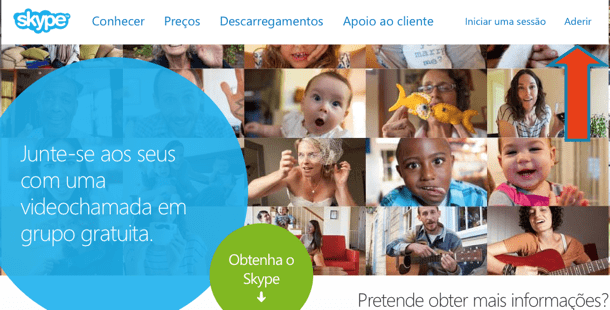
Depois, basta preencher todos os seus dados. Se você já tiver uma conta no Facebook ou na Microsoft basta selecionar uma dessas opções e a conta preenche-se automaticamente.
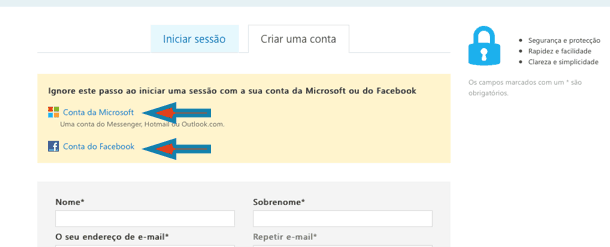
Ao fazer o login com o Facebook, a grande vantagem é que vai conseguir convidar os seus amigos do Facebook para juntaram-se a você no Skype. Além disso, você poderá ser capaz de compartilhar e ver os conteúdos desta rede social no Skype. Isso pode ser algo positivo, mas também pode ser algo negativo. Tudo vai depender se o seu Skype tem um objetivo mais profissional ou mais social.
De qualquer das formas, você pode fazer essa ligação para a sua conta do Facebook mais tarde.
2. Faça o download do Skype
Depois de você fazer a sua conta, o Skype envia um convite perguntando se você não quer comprar alguns créditos. Lembre-se: as ligações entre usuários Skype são sempre grátis. Os créditos servem para você fazer ligações para um celular, por exemplo. Se você não tem certeza se deve comprar os créditos, espere mais um pouco.
Depois de fazer o download (pode fazê-lo clicando aqui), o Skype vai perguntar se você não quer personalizar as suas configurações. Além disso, ele vai perguntar se você não quer instalar a opção Click to Call. Essa opção serve para você ligar para números de sites através do Skype. Se o site tiver a opção de ligação grátis pelo Skype, você pode usar o Click to Call para ligar para ele.
3. Confira as suas configurações de audio e vídeo
Para você fazer boas ligações com o Skype, o vídeo e o som têm que estar na perfeição. Por isso, é importante você confirmar se está tudo bem com esses dois pontos.
Para fazê-lo basta ir até às configurações e depois clicar na opção Audio/Video, como mostramos abaixo:
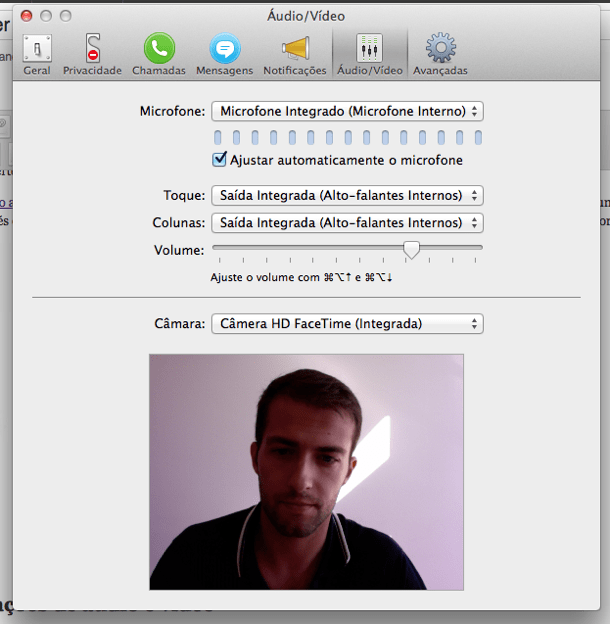
Agora chegou o momento de:
- Conferir se o som do microfone está ok. Para isso você apenas necessita de falar e conferir se a barra azul é preenchida
- Verificar se a sua webcam está funcionando bem
- Conferir se o volume da entrada de som está no máximo ou pelo menos perto disso
4. Verifique as suas notificações
Um dos “segredos” para ter uma boa experiência com o Skype é através de uma interação constante com outras pessoas. E para essas pessoas falarem com você, a sua conta necessita de ter a opção de notificações disponível. Caso contrário, poderá deixar de lado muitas conversas. Para fazê-lo vá novamente às preferências e depois clique em “Notificações”.
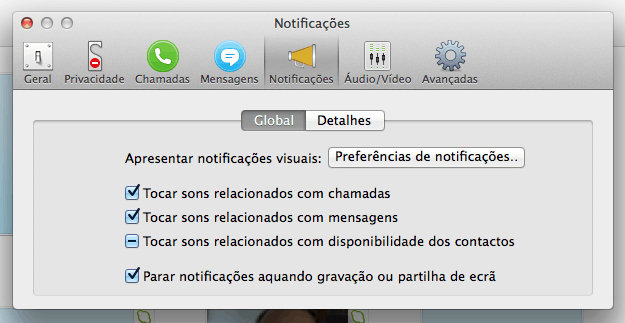
Nesta parte você define se vai receber algum som quando receber uma ligação ou uma mensagem, por exemplo. Eu aconselho que você tenha estas opções ativas para saber quando alguém entra em contato com você.
5. Edite o seu perfil
Quando você entra no Skype pela primeira vez, a app pergunta se você quer trocar a sua imagem de perfil. Esta é, de fato, uma das muitas modificações que você pode fazer no seu perfil. No Skype você pode modificar o seu nome, o seu endereço, o link para o seu site, etc.
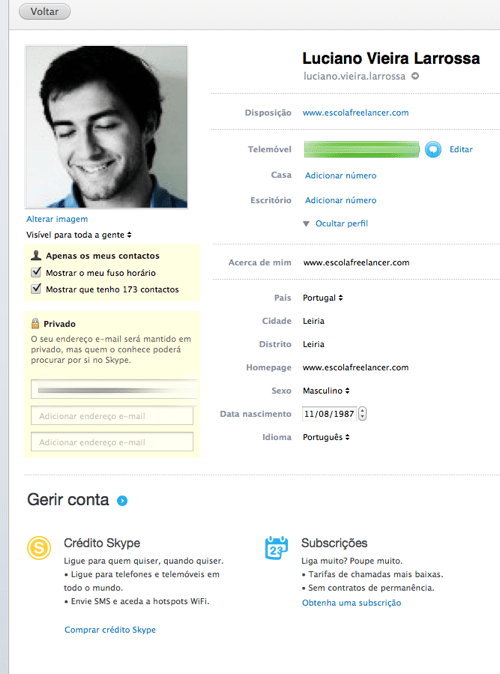
Um pormenor que eu gostaria de alertar é a opção de deixar a informação do seu perfil visível para toda a gente ou apenas para os seus contatos. Se quiser um perfil mais privado, opte pela segunda opção.
6. Mude a sua frase de perfil
Se você reparar, no contato dos seus amigos aparece uma frase que fica no topo do seu perfil. Para mudar essa frase no seu perfil é bem simples. Basta ir ao seu menu superior e clicar em “Editar mensagem de disposição”.
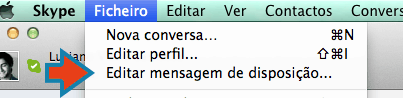
E depois vai aparecer uma janela com a opção de mudar a frase:
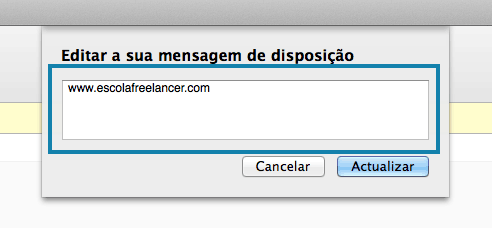
Clique em atualizar e a sua mensagem já será atualizada.
7. Mude o seu estado
Você não necessita de estar sempre online cada vez que entrar no Skype. A própria app permite que você mude o seu estado conforme as suas necessidades. Você tem cinco opções de estado: online, ausente, ocupado, invisível ou offline. Para mudar você terá que ir até ao canto superior esquerdo do Skype.
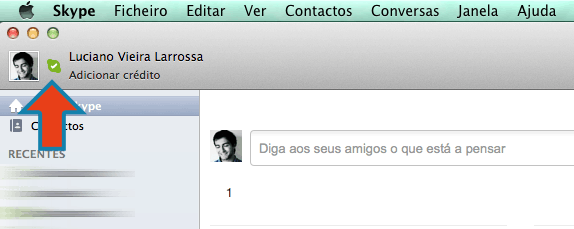
Ao clicar ai, vão aparecer as cinco opções. Basta clicar numa delas que o seu estado no Skype vai ser modificado!
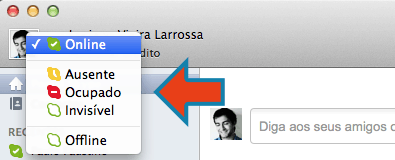
Existe outras formas de modificar o estado, mas esta é a mais simples e rápida.
8. Melhore a privacidade da sua conta no Skype
A sua privacidade é um dos pormenores mais importantes do Skype. Para verificar tudo aquilo que pode editar basta ir até às Preferências e depois escolher a opção “Privacidade”. Agora, você pode definir quem pode ligar para você, definir quem pode compartilhar o ecrã com você, definir por quanto tempo o histórico vai ser guardado e até gerir os usuários que bloqueou.
9. Adicionar contatos
Adicionar contatos no Skype é algo bem simples, porém, muitas pessoas ainda têm dificuldades neste pormenor. O Skype permite que você pesquise os seus futuros contatos através de uma barra de pesquisa. Nessa mesma barra, você deve adicionar o nome ou o email da pessoa que você quer encontrar. Atenção que o nome deve ser o nome de usuário no Skype. Caso você insira o nome comum (Luciano Larrossa, por exemplo) vão aparecer outras opções que podem não ser exatamente aquelas que você está procurando.
Para adicionar o contato primeiro vá a esta opção do menu superior:
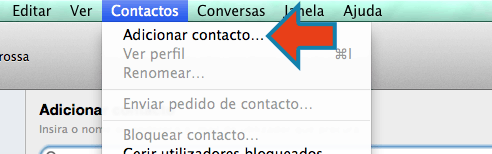
Depois insira na barra de pesquisa o nome ou o email que você quer procurar. Repare que você ainda pode tornar a sua pesquisa mais específica, definindo por país e por idioma:
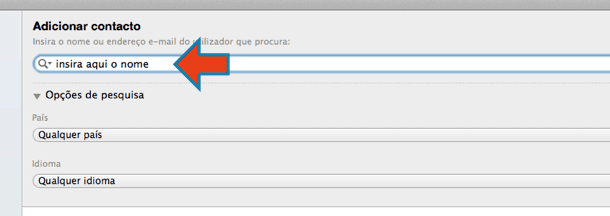
10. Mensagens, ligações ou envie de arquivos
O envio de mensagens e ligações no Skype é bem simples. Basta que você clique num contato e uma nova janela abre. Depois você apenas necessita de digitar o seu texto e clicar no “Enter”.
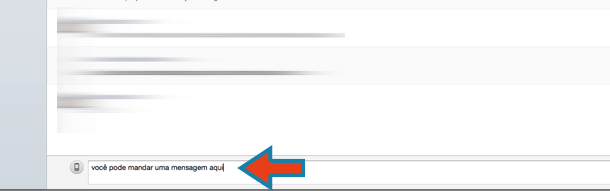
Outro ponto positivo do Skype é que você pode compartilhar imagens ou vídeos sem que tenha de pagar nada por isso. Além disso, não existe qualquer limite quanto ao número de arquivos que você pode enviar ou receber. Obviamente, se você quiser enviar arquivos mais pesados, o melhor é ler este artigo onde damos algumas opções de sites para enviar arquivos maiores.
Para enviar esses mesmos arquivos pelo Skype basta ir ao canto superior direito e clicar no botão “+”. Depois disso, o Skype vai perguntar se você quer enviar arquivos, mensagem de vídeo ou contatos.
Como você pode ver pela imagem acima, ainda é possível adicionar pessoas à conversa.
11. Ligações para o telefone ou celular
Além das ligações entre contatos do Skype, que é grátis, o aplicativo da Windows permite que você faça ligações para telefones e celulares. Porém, essas opções são pagas. Para conseguir fazê-lo você necessita de comprar créditos no Skype. Atualmente você tem duas opções de créditos: A compra de créditos normal e uma opção de subscrição. Na opção de comprar créditos você pode, também, adicionar o carregamento automático no caso da sua conta ficar abaixo dos dois euros.
Para ligar para um celular ou telefone basta clicar no botão para ligar ao seu contato e escolher uma das opções, tal como mostramos na imagem abaixo:
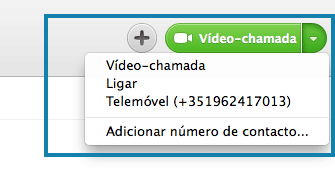
12. Use o Plugin do Skype no Outlook
Se você utiliza o Outlook para verificar os seus emails, fique sabendo que o Skype tem um plugin que você pode instalar e a partir daí fazer ligações no Skype mesmo estando no Outlook. Para instalá-lo basta clicar aqui.
Depois de instalado, você vai ver duas coisas. Em primeiro lugar vai começar a receber as mensagens do seu Skype diretamente no seu Outlook. Além disso, vão aparecer dois botões nessas mesmas conversas: um para fazer uma ligação de vídeo e outro para fazer uma ligação de voz.
13. Baixe o Skype para celular
A app do Skype para celular é uma opção bem interessante e aconselho que você baixe ela, independentemente de ter um Android ou um iPhone. A qualidade das ligações são excelentes (melhores que no computador) e a app é bem simples de ser usada. Além disso, o Skype lançou recentemente uma nova versão que tornou a app ainda melhor! Mas como nós já falamos sobre a app do Skype aqui no Apptuts, o melhor é você ler a review clicando aqui.
Gostou das dicas para começar a usar o Skype?
Deu para aproveitar as nossas dicas para começar a usar o Skype com facilidade? Não esqueça de deixar seu comentário nos dizendo o que achou.





